本机如何访问vmware虚拟机中配置的域名?
1、首先,打开xshell,连接上我们的虚拟机,如图:

2、接着,我们打开虚拟机中的host文件。(以CentOS为例。这个版本的hosts文件在/etc目录下,使用编辑器打开的命令是:vi /etc/hosts)如图:
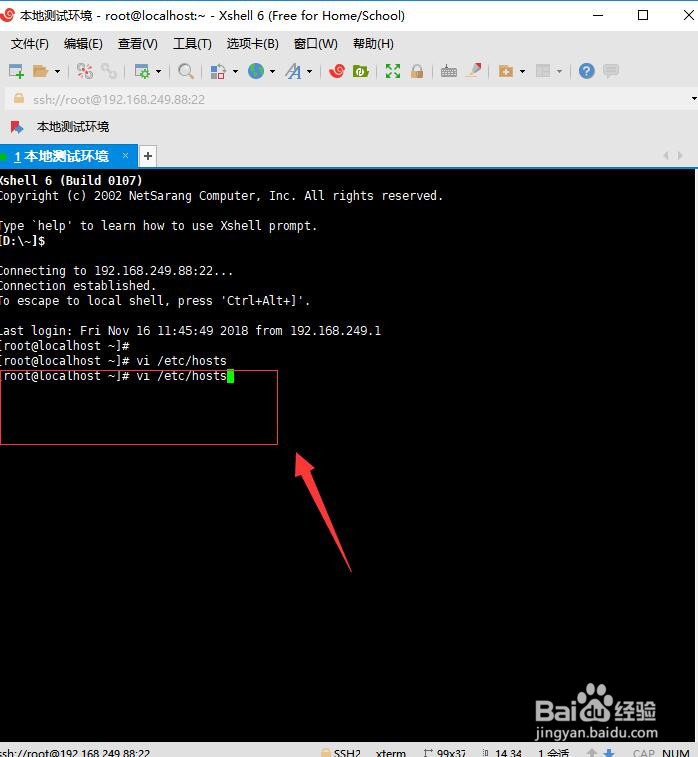
3、接着,在打开的hosts文件中,按“i”进入编辑模式,如图:

4、接着,在编辑状态下,添加我们想要的域名以及ip地址。添加完成后,按“ESC”退出编辑模式。然后按shift+w+q,在出现的提示框冒号后面输入:wq,后回车退出hosts文件。如图:
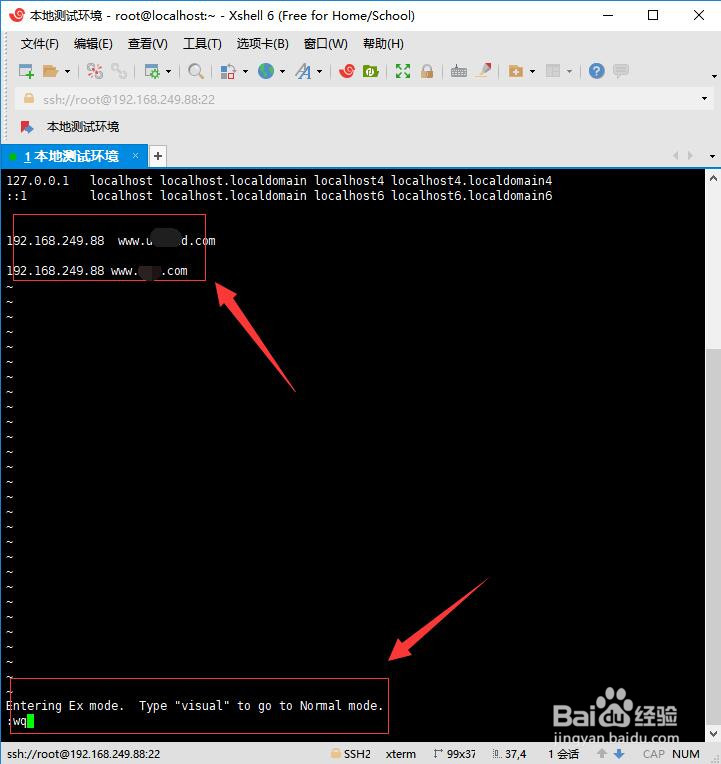
5、这样我们就把虚拟机中的域名访问设置完成,进入第二步骤。
1、首先,打开我的电脑,打开系统磁盘,找到“Windows”文件夹,打开,如图:
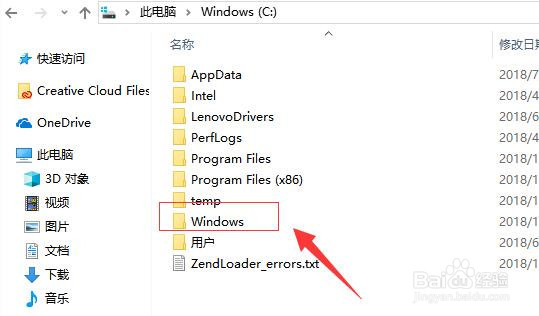
2、接着,在windows文件夹中找到“System32”点击打开,如图:
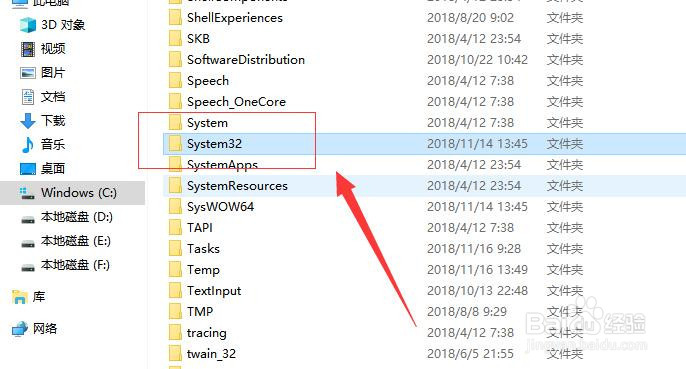
3、接着,在System32文件夹中找到“drivers”,点击打开,如图:
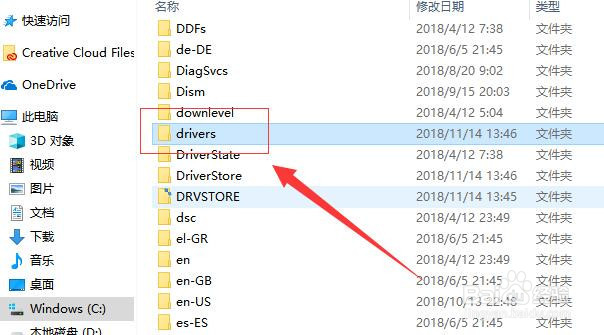
4、接着,在drivers文件夹中找到“etc”,点击打开。如图:

5、在etc文件中,找到“hosts”文件,打开,如图:
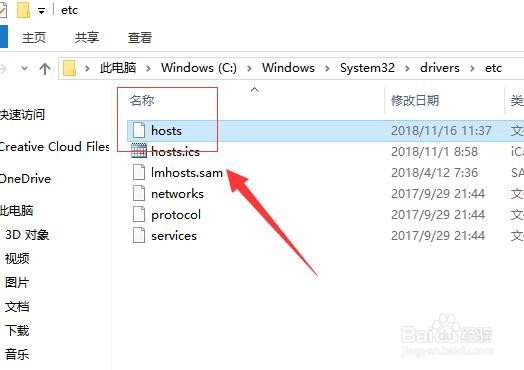
6、接着,在hosts文件中输入IP地址以及域名(IP地址以及域名需要跟虚拟机一样方可生效,也就是你访问虚拟机的ip地址),完成后保存,这样就完成了域名的设置,在浏览器中输入我们设置好的域名即可访问。如图:
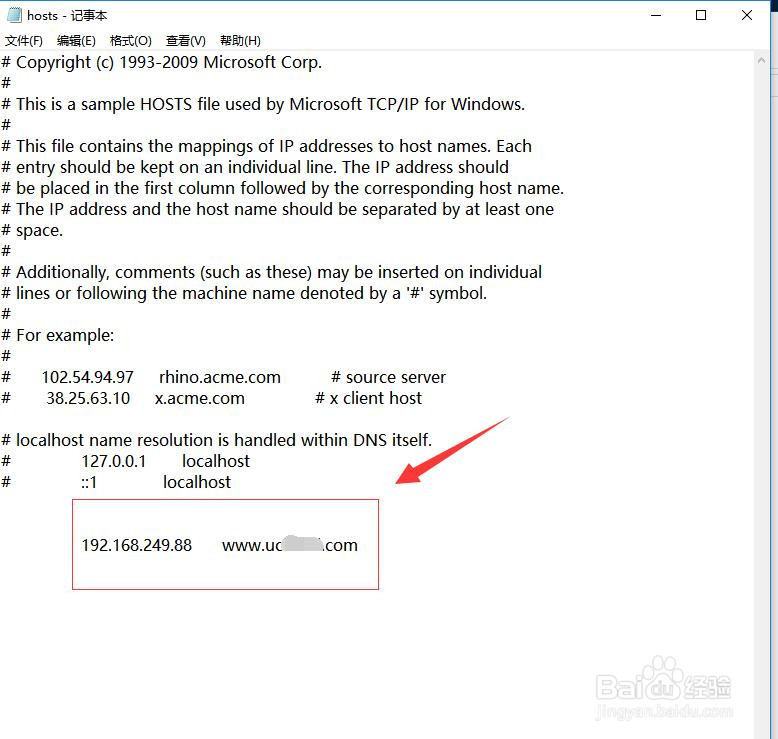
7、至此,本机如何访问vmware虚拟机中配置的域名教程分享结束。
声明:本网站引用、摘录或转载内容仅供网站访问者交流或参考,不代表本站立场,如存在版权或非法内容,请联系站长删除,联系邮箱:site.kefu@qq.com。
阅读量:126
阅读量:76
阅读量:99
阅读量:196
阅读量:144